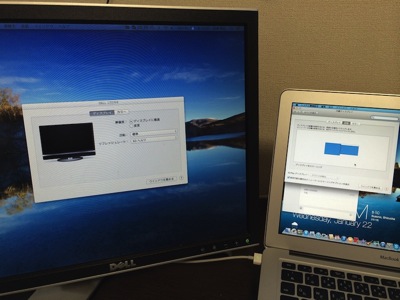
作業をするときに、MacBookAirのディスプレイだけじゃ小さく感じていた今日このごろ。家の中を探してみたら、使っていないDELLのディスプレイが余っていたので、そのディスプレイを使ってデュアルモニター化してみることにしました。
・DVI→MiniDisplayPortの変換ケーブルを購入
DELLのモニターの入力端子にDVI端子がついていたので、DVIとMacBookAirのThunderbolt(MiniDisplayPort)をつなぐ変換ケーブルを最初に購入しました。
アップルの純正品は高いので、アマゾンでいろいろと探していたら良さそうなケーブルを見つけました。
 |
MacLab.
売り上げランキング : 36539
|
価格はノーブランドの商品のほうが安いですが、ノーブランドの商品のレビューを見ると、結構商品によって当たり外れがあるみたいで、外れると使えないこともあるとか、、、
しかし、この「Maclab.」というところの商品は相性保証がついているというので、とりあえず、こちらのケーブルを購入しました。まあ、値段も安いですし。
・MacLab.の変換ケーブル到着
さすがアマゾンですね。早速次の日に到着しました。
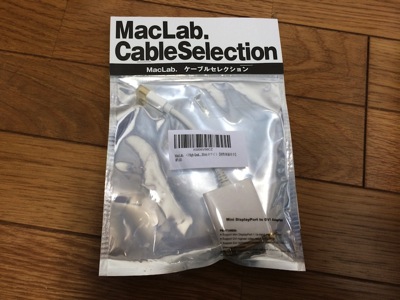
いつもなら、どこにいるかちょくちょく発送状況を追跡するのですが、こちらのケーブルはいつの間にか届いていました。これだけネットでの買い物が快適だと、やっぱりネット、特にアマゾンに頼ってしまいますよね。
以前、ノーブランドのケーブルを購入したこともあるのですが、そちらにはパッケージに一切の表示がありませんでした。しかし、Maclabの商品にはちゃんとパッケージがついています。
パッケージの裏側にもちゃんと説明書きが。ノーブランドのケーブルは、発送元の住所しか書いてなく、電話番号もなかったです。怪しすぎでしたが、一応そのときのケーブルは問題なく使えています。

こちらはパッケージ的にも安心できそうです。
早速、開封してみました。

ディスプレイの口はこんな感じです。ケーブルには「オス」「メス」があって、オス同士だとケーブルが繋げられないので、間違っていないか心配でしたが、問題なく両方とも「オス」のケーブルでした。
で、こちらが、家の押入れの中で眠っていたモニターです。昔は使っていたのですが、パソコンを買い替えた時にケーブルが使えなくなってしまって、それ以来新しいケーブルを買うのが面倒で、ずっと眠っていました。しかし、何でもとりあえずあるものから活用した方が良いですね。

さらに、余っていたDVIケーブルもあったので、これを使います。

そして、DELLのモニターとMacBookAirに接続して、電源をオン。
・ケーブル接続
問題なくデュアルモニターが完成しました。

うちのMacはOSをMaverickにアップデートしてあるのですが、ケーブルをつなぐだけでデュアルディスプレイが完成するのは簡単で、嬉しいです。
モニターの位置を変更するときには、「環境設定」→「ディスプレイ」→「配置」で下のような画面が出て来るので、あとは、クリック&ドラッグで位置をずらすだけでモニターの位置を変更できます。メインモニターを左右入れ替えたりできるので、モニターを置く場所が変わったりしたときには、変更しましょう。
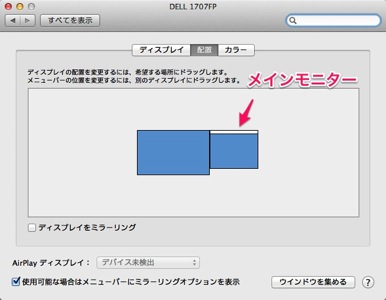
デュアルモニターにすると、いろいろと便利です。特に、ブログを書いたりしている人は、絶対にデュアルモニターにしたほうが良いと思います。
次は、こちらのモニターを購入予定です。
 |
EIZO 2012-08-22
売り上げランキング : 17541
|